系统之家Win10系统下载 - 系统之家官网
时间:2019-03-10 14:21 来源:系统之家官网 作者:huahua
方法一
打开磁盘:\游戏\英雄联盟\TCLs\TCLsLiveUpdate根目录 LiveUpdateConfig文件夹,也就是在线更新文件夹,删除其中的所有文件,再重新登录就可以了。
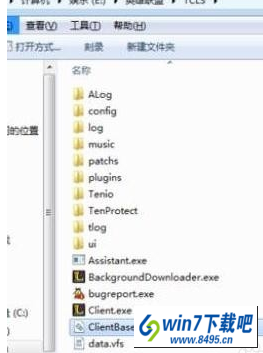
方法二
下载一个迅雷(或者迅游)网游加速器

加速英雄联盟(迅雷人多的时候需要排队,迅游有英雄联盟版,每7天可以免费使用1天)

上游戏,更新即可。如果卡主不动,无任何提示,就是在安装更新包。
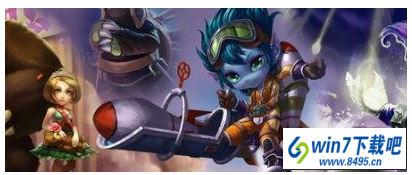
如果还不行。请试着用电脑防护之类的工具清理一下电脑垃圾,注册表之类的文件全部清理一下。
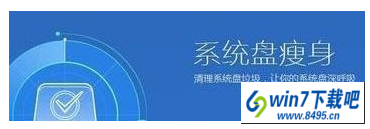
方法三
完整删除英雄联盟文件夹,重新下载最新版。

相关文章
热门教程
热门系统下载
友情链接: